Application Load Balancer (ALB) は、Classic Load Balancer (CLB) よりも高度なレイヤー 7 ロードバランシング機能と高度なルーティング機能を提供します。 ALB は、アプリケーション層で大規模なネットワークトラフィックを分散でき、Web Application Firewall (WAF) と連携しています。 トラフィックの転送と保護は ALB では分離されています。 ALB は、ユーザーエクスペリエンスを向上させる、より高度な機能をサポートしています。 このトピックでは、レイヤー 7 リスナーを CLB から ALB に手動で移行する方法について説明します。
サンプルシナリオ
次の図は、このトピックの例として使用されるシナリオを示しています。 ある企業が中国 (杭州) リージョンでインターネット向け CLB インスタンスを購入しました。 リダイレクトルール、ドメイン名ベースの転送ルール、および URL ベースの転送ルールは、CLB インスタンスに対して構成されます。 CLB インスタンスは、ドメイン名を使用してインターネット向けサービスを提供します。 クライアントがドメイン名 www.example.net にアクセスすると、ネットワークトラフィックは A レコードに基づいて CLB インスタンスにルーティングされます。 CLB インスタンスは、転送ルールに基づいてネットワークトラフィックを ECS01 と ECS02 に転送します。

ビジネスの発展に伴い、企業は CLB インスタンスから ALB インスタンスにサービスを移行したいと考えています。 サービスの安定性を確保するために、企業はサービスの提供に使用するドメイン名やバックエンドサーバーの IP アドレスを変更したくありません。 前述の要件を満たすために、企業は中国 (杭州) リージョンで ALB インスタンスを購入し、ALB インスタンスの転送ルールが CLB インスタンスの転送ルールと同じ方法でネットワークトラフィックを転送するように構成できます。 その後、企業は異なる重みを持つ DNS レコードを構成して、ネットワークトラフィックを CLB インスタンスから ALB インスタンスに移行できます。

注意事項
CLB と ALB は、従量課金方式を使用します。 CLB と ALB の課金項目と価格は異なります。 CLB から ALB にサービスを移行した後、課金される料金が変更される場合があります。 詳細については、以下のトピックをご参照ください。
ALB インスタンスと CLB インスタンスは、同じバックエンドサーバーを使用する必要があり、それらのサーバーは同じ VPC (Virtual Private Cloud) にデプロイされている必要があります。
CLB インスタンスの TCP または UDP リスナーから ALB インスタンスにサービスを移行することはできません。 HTTP または HTTPS リスナーからのみサービスを移行できます。
IPv4 CLB インスタンスから IPv4 またはデュアルスタック ALB インスタンスにサービスを移行できます。 IPv6 CLB インスタンスからデュアルスタック ALB インスタンスにのみサービスを移行できます。
前提条件
サービスの移行元となる CLB インスタンスには、リスナーとバックエンドサーバーが設定されています。 また、CLB インスタンスがドメイン名を使用してサービスを提供できるように、A レコードが設定されています。 詳細については、「概要」をご参照ください。
ECS01 と ECS02 は CLB インスタンスにバックエンドサーバーとして追加され、Elastic Compute Service (ECS) インスタンスは VPC1 に作成されます。
CLB インスタンスに、リダイレクトルールと転送ルールが構成されています。 詳細については、「HTTP リクエストを HTTPS にリダイレクトする」および「ドメイン名または URL に基づいてリクエストを転送する」をご参照ください。
ECS03 と ECS04 は VPC1 に作成され、dig は ECS04 にインストールされます。 ECS03 は、移行前にネットワークトラフィックをテストするために使用されます。 ECS04 は、移行中にトラフィックがどのように分散されるかを確認するために使用されます。
手順

ステップ 1: ALB インスタンスを作成する
ALB コンソール にログインします。
[インスタンス] ページで、[ALB の作成] をクリックします。
Application Load Balancer ページで、パラメーターを構成します。 次の表でパラメーターについて説明します。
パラメーター
説明
リージョン
ALB インスタンスを作成するリージョンを選択します。 リージョンは、CLB インスタンスが存在するリージョンと同じである必要があります。 この例では、[中国 (杭州)] が選択されています。
ネットワークタイプ
ALB インスタンスのネットワークタイプを選択します。 システムは、ネットワークタイプに基づいて、ALB インスタンスにパブリックまたはプライベート IP アドレスを割り当てます。 ALB インスタンスのネットワークタイプは、CLB インスタンスのネットワークタイプと同じである必要があります。 この例では、[インターネット] が選択されています。
イントラネット: ALB インスタンスはプライベート IP アドレスのみを持ち、ALB インスタンスがデプロイされている VPC 内のリソースからのみアクセスできます。
インターネット: ALB インスタンスは、パブリック IP アドレスとプライベート IP アドレスの両方を持っています。 デフォルトでは、インターネット向け ALB インスタンスは EIP を使用してインターネット経由でサービスを提供します。 [インターネット] を選択すると、EIP のインスタンス料金とデータ転送料金が課金されます。
パブリック IP アドレス: EIP は、インターネット経由でサービスを提供し、ALB インスタンスをインターネットに公開するために使用されます。
プライベート IP アドレス: VPC 内のリソースが ALB インスタンスにアクセスできるようにします。
ALB インスタンスのネットワークタイプを変更できます。 詳細については、「ALB インスタンスのネットワークタイプを変更する」をご参照ください。
説明ALB インスタンスに IPv4 アドレスと IPv6 アドレスの両方が割り当てられている場合、IPv4 アドレスはインターネット経由でサービスを提供するために使用されます。 IPv6 アドレスを使用してインターネット経由でサービスを提供する場合、プライベート IPv6 アドレスをパブリック IPv6 アドレスに変更する必要があります。 この場合、IPv6 ゲートウェイ料金が課金されます。 詳細については、「課金ルール」をご参照ください。
VPC
CLB インスタンスのバックエンドサーバーがデプロイされている VPC を選択します。 この例では、VPC1 が選択されています。
ゾーン
ゾーンと vSwitch を選択します。
ALB はマルチゾーンデプロイメントをサポートしています。 現在のリージョンに 2 つ以上のゾーンがある場合は、高可用性を確保するために少なくとも 2 つのゾーンを選択する必要があります。 ALB は追加料金を請求しません。
ALB インスタンスの各ゾーンに vSwitch を選択する必要があります。 使用可能な vSwitch がない場合は、プロンプトに従って作成します。
オプション: 選択した各ゾーンで Elastic IP アドレス (EIP) を選択します。
使用可能な EIP がない場合は、デフォルトオプションの [EIP を自動的に割り当てる] を使用します。 その後、BGP マルチライン帯域幅とデフォルトのセキュリティ保護モードを使用する従量課金制 EIP が自動的に作成され、ALB インスタンスに関連付けられます。
または、既存の EIP を ALB インスタンスに関連付けることもできます。
重要インターネット共有帯域幅インスタンスに追加されていない従量課金制 (トラフィック課金) EIP のみを ALB インスタンスに関連付けることができます。
同じ ALB インスタンスの異なるゾーンに指定する EIP は、同じタイプである必要があります。
IP バージョン
IP バージョンを選択します。 IPv4 CLB インスタンスから IPv4 またはデュアルスタック ALB インスタンスにサービスを移行できます。 IPv6 CLB インスタンスからデュアルスタック ALB インスタンスにのみサービスを移行できます。 ビジネス要件に基づいて IP バージョンを選択します。
IPv4: このオプションを選択すると、ALB インスタンスには IPv4 クライアントからのみアクセスできます。
デュアルスタック: このオプションを選択すると、ALB インスタンスには IPv4 クライアントと IPv6 クライアントの両方からアクセスできます。 デュアルスタック ALB インスタンスの制限の詳細については、「IP バージョン」をご参照ください。
エディション
ALB インスタンスのエディションを選択します。
ベーシック: ベーシック ALB インスタンスは、ドメイン名、URL、HTTP ヘッダーに基づくリクエスト転送などの基本的なルーティング機能をサポートしています。
スタンダード: スタンダード ALB インスタンスは、ベーシック ALB インスタンスの機能に加えて、高度なルーティング機能をサポートしています。 スタンダード ALB インスタンスは、カスタム TLS セキュリティポリシー、リダイレクト、およびリライトをサポートしています。
WAF 有効: スタンダード ALB インスタンスのアップグレードとして、WAF 有効 ALB インスタンスは Web Application Firewall (WAF) 3.0 と統合されており、Web アプリケーションを保護します。 ネットワークトラフィックは、ALB リスナーに転送される前に WAF によってフィルタリングされます。 WAF 有効 ALB インスタンスの制限の詳細については、「WAF 有効 ALB インスタンスの制限」をご参照ください。
ベーシック ALB インスタンス、スタンダード ALB インスタンス、および WAF 有効 ALB インスタンスの違いの詳細については、「機能」をご参照ください。
インターネット共有帯域幅インスタンスに関連付ける
ALB インスタンスが 2 つのゾーンにデプロイされ、インターネット共有帯域幅インスタンスに関連付けられていない場合、ALB インスタンスのデフォルトの最大インターネット帯域幅は 400 Mbit/s です。
より高い帯域幅が必要な場合は、EIP 帯域幅プランを ALB インスタンスに関連付けます。 [EIP 帯域幅プランに関連付ける] を選択した場合は、インターネット共有帯域幅インスタンスを選択する必要があります。 使用可能なインターネット共有帯域幅インスタンスがない場合は、[EIP 帯域幅プランを購入する] をクリックして、インターネット共有帯域幅インスタンスを購入します。 その後、ALB 購入ページに戻り、
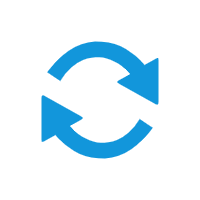 をクリックして、購入したインターネット共有帯域幅インスタンスを選択します。
をクリックして、購入したインターネット共有帯域幅インスタンスを選択します。従量課金制インターネット共有帯域幅インスタンスを購入することをお勧めします。 インターネット共有帯域幅インスタンスの購入方法の詳細については、「インターネット共有帯域幅インスタンスの作成と管理」をご参照ください。
説明このパラメーターは、[ネットワークタイプ] を [インターネット] に設定した場合にのみ使用できます。
課金方法
デフォルトでは、[トラフィック課金] が選択されています。 最大帯域幅は参考値としてのみ使用されます。 帯域幅の上限を示します。 リソース競合が発生した場合、各 ALB インスタンスに割り当てられる帯域幅は、最大帯域幅値よりも低くなる可能性があります。 EIP の課金の詳細については、「EIP 課金」をご参照ください。
説明このパラメーターは、[ネットワークタイプ] が [インターネット] に設定され、[EIP 帯域幅プランに関連付ける] が選択されていない場合にのみ使用できます。
インスタンス名
ALB インスタンスの名前を入力します。
リソースグループ
ALB インスタンスが属するリソースグループを選択します。
サービスリンクロールの作成に関する注意事項
ALB インスタンスを初めて作成するときは、[作成] をクリックしてサービスリンクロールを作成します。 サービスリンクロールにより、ALB は Elastic Network Interface (ENI)、セキュリティグループ、EIP、インターネット共有帯域幅インスタンスなどのクラウドサービスとリソースにアクセスできます。 詳細については、「ALB のサービスリンクロール」をご参照ください。
説明このパラメーターは、ALB インスタンスを初めて作成するときにのみ表示されます。
[今すぐ購入] をクリックして支払いを完了します。
ステップ 2: ALB インスタンスのサーバーグループを作成する
ALB コンソール にログインします。
上部のナビゲーションバーで、ALB インスタンスが存在するリージョンを選択します。 この例では、[中国 (杭州)] が選択されています。
左側のナビゲーションウィンドウで、 を選択します。
[サーバーグループ] ページで、[サーバーグループの作成] をクリックします。
[サーバーグループの作成] ダイアログボックスで、パラメーターを構成し、[作成] をクリックします。
次の表で主要なパラメーターについて説明します。 その他のパラメーターについては、デフォルト値をそのまま使用するか、「サーバーグループの作成と管理」を参照して必要に応じて構成できます。
パラメーター
説明
サーバーグループタイプ
サーバーグループのタイプを指定します。 この例では、[サーバー] が選択されています。
サーバーグループ名
サーバーグループの名前を入力します。 この例では、RS1 が使用されています。
VPC
VPC ドロップダウンリストから VPC を選択します。 VPC 内のサーバーのみをサーバーグループに追加できます。 この例では、VPC1 が選択されています。 CLB インスタンスのバックエンドサーバーは VPC1 にデプロイされています。
バックエンドサーバープロトコル
バックエンドプロトコルを選択します。 この例では、[HTTP] が選択されています。
スケジューリングアルゴリズム
スケジューリングアルゴリズムを選択します。 この例では、[加重ラウンドロビン] が選択されています。
表示されるダイアログボックスで、[バックエンドサーバーの追加] をクリックします。 [バックエンドサーバー] タブで、[バックエンドサーバーの追加] をクリックします。
[バックエンドサーバーの追加] パネルで、CLB インスタンスのバックエンドサーバーを選択し、[次へ] をクリックします。
この例では、ECS01 と ECS02 が選択されています。
[ポート/重み] ステップで、ECS インスタンスのポートと重みを設定し、[OK] をクリックします。
この例では、ポートは 80 に設定され、デフォルトの重み 100 が使用されています。
説明特定の期間のトラフィックの急増に耐えるために、スケーリンググループ を使用して ALB インスタンスをスケーリングし、コストを削減できます。
ステップ 3: ALB インスタンスのリスナーを構成する
この例では、ALB インスタンスにリダイレクトルール、ドメイン名ベースの転送ルール、および URL ベースの転送ルールを構成する方法について説明します。
CLB インスタンスにリダイレクトルールが構成されている場合は、ALB インスタンスの HTTP リスナーにもリダイレクトルールを構成する必要があります。
CLB インスタンスにドメイン名ベースの転送ルールと URL ベースの転送ルールが構成されている場合は、CLB インスタンスのルールと同じ方法で有効になるドメイン名ベースと URL ベースの転送ルールを ALB インスタンスにも構成する必要があります。
HTTP リスナーと HTTPS リスナーを追加する
ALB コンソール にログインします。
上部のナビゲーションバーで、ALB インスタンスが存在するリージョンを選択します。 この例では、[中国 (杭州)] が選択されています。
次のいずれかの方法を使用して、リスナー構成ウィザードを開きます。
インスタンス ページで、対象インスタンスの 操作 列にある [リスナーの作成] をクリックします。
インスタンス ページで、管理する ALB インスタンスの ID をクリックします。 リスナー タブで、[リスナーの作成] をクリックします。
[リスナーの構成] ステップで、パラメーターを構成し、[次へ] をクリックします。 次の表でパラメーターについて説明します。
パラメーター
説明
リスナープロトコルの選択
リスナープロトコルを選択します。
この例では、[HTTP] が選択されています。
リスナーポート
ALB インスタンスが listen するポートを指定します。 ALB インスタンスは、指定されたポートでリクエストを listen し、リクエストをバックエンドサーバーに転送します。 有効な値: 1 ~ 65535。 ほとんどの場合、HTTP にはポート 80 が、HTTPS にはポート 443 が使用されます。
説明ALB インスタンスが listen するポートは一意である必要があります。
この例では、ポート 80 が指定されています。
リスナー名
リスナーの名前を入力します。
詳細設定
[変更] をクリックして詳細設定を構成します。 この例では、デフォルト設定が使用されています。
[サーバーグループの選択] ステップで、[サーバータイプ] のサーバーグループを選択し、バックエンドサーバーを表示して、[次へ] をクリックします。
この例では、RS1 が選択されています。
[構成の確認] ステップで、構成を確認し、[送信] をクリックします。
HTTPS リスナーを追加します。 詳細については、「HTTPS リスナーを追加する」をご参照ください。
次のセクションでは、このトピックに関連するパラメーターについて説明します。
リスナープロトコルの選択: この例では、[HTTPS] が選択されています。
リスナーポート: この例では、ポート 443 が使用されています。
リダイレクトルールを構成する
ALB インスタンスの HTTP リスナー にリダイレクトルールを構成して、ALB インスタンス宛てのすべての HTTP リクエストを HTTPS ポート 443 にリダイレクトします。
[リスナー] タブで、HTTP リスナーの ID をクリックします。 リスナーの詳細ページで、[転送ルール] タブをクリックします。
[転送ルール] タブで、[新しいルールの追加] をクリックします。
[転送ルールの追加] セクションで、次のパラメーターを設定し、[OK] をクリックします。
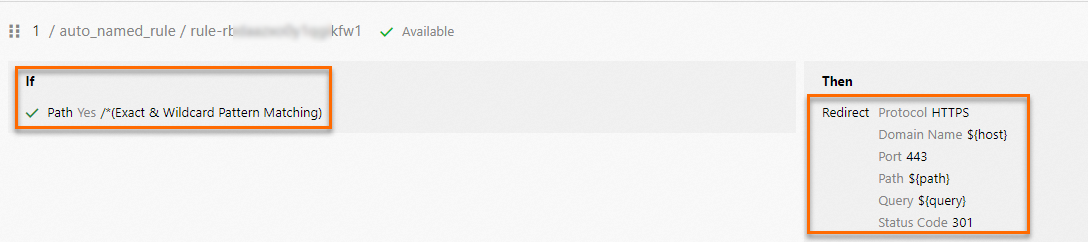
パラメーター
説明
If (すべての一致条件)
ドロップダウンリストから [パス] と [完全一致 & ワイルドカードパターンマッチング] を選択します。 次に、
/*と入力します。アクション:
ドロップダウンリストから [リダイレクト] を選択し、次のパラメーターを構成します。
プロトコル: この例では、[HTTPS] が選択されています。
ドメイン名: この例では、デフォルト値の ${host} が使用されています。
ポート: HTTPS リスナーのポート番号を入力します。 この例では、ポート 443 が使用されています。
パス: この例では、デフォルト値の ${path} が使用されています。
クエリ: この例では、デフォルト値の ${query} が使用されています。
ステータスコード: この例では、[301] が使用されています。
ドメイン名ベースの転送ルールと URL ベースの転送ルールを作成する
ALB インスタンスの HTTPS リスナー に、ドメイン名ベースの転送ルールと URL ベースの転送ルールを作成します。
[リスナー] タブに戻り、作成した HTTPS リスナーの ID をクリックします。 リスナーの詳細ページで、[転送ルール] タブをクリックします。
[転送ルール] タブで、[新しいルールの追加] をクリックします。
[転送ルールの追加] セクションで、パラメーターを構成し、[OK] をクリックします。 次の表でパラメーターについて説明します。

パラメーター
説明
If (すべての一致条件)
ドロップダウンリストから [ドメイン名] と [完全一致 & ワイルドカードパターンマッチング] を選択します。 この例では、
www.example.netと入力します。[条件の追加] をクリックし、ドロップダウンリストから [パス] を選択します。 この例では、/home* と入力します。
アクション:
[転送] を選択し、ドロップダウンリストからサーバータイプのサーバーグループを選択します。 この例では、RS1 が選択されています。
説明選択したサーバーグループのバックエンドサーバーは、CLB インスタンスの転送ルールで指定された vServer グループのバックエンドサーバーと同じである必要があります。
ステップ 4: トラフィックテストを実行する
アクセスログを有効にする
ALB と Simple Log Service は、ALB インスタンスの負荷を監視し、問題を特定できるアクセスログ機能を提供します。
ALB コンソール にログインします。
上部のナビゲーションバーで、ALB インスタンスが存在するリージョンを選択します。 この例では、[中国 (杭州)] が選択されています。
[インスタンス] ページで、管理する ALB インスタンスを見つけ、その ID をクリックします。
インスタンスの詳細ページで、[アクセスログ] タブをクリックします。 [アクセスログ] タブで、[アクセスログの作成] をクリックします。
[アクセスログの作成] ダイアログボックスで、[プロジェクト] と [ログストア] パラメーターを構成し、[OK] をクリックします。 表示されるメッセージで情報を確認し、[OK] をクリックします。
パラメーター
説明
プロジェクト
Simple Log Service プロジェクトは、リソースを分離および管理するために使用されます。
プロジェクトの選択: ドロップダウンリストからプロジェクトを選択します。
プロジェクトの作成: フィールドにプロジェクト名を入力します。 プロジェクトが自動的に作成されます。
ログストア
Simple Log Service のログストアは、ログの収集、保存、およびクエリに使用されます。
ログストアの選択: ドロップダウンリストからログストアを選択します。
ログストアの作成: フィールドにログストア名を入力します。 ログストアが自動的に作成されます。 [プロジェクトの作成] を選択した場合は、[ログストアの作成] を選択します。
サービスリンクロールの作成に関する注意事項
この操作を実行すると、システムはサービスリンクロールを作成して、必要な権限を ALB に付与します。
ネットワークトラフィックをテストする
ECS03 にログインします。 詳細については、「ECS インスタンスに接続する方法」をご参照ください。
次のコマンドを実行して hosts ファイルを変更します。
sudo vi /etc/hostshosts ファイルを開き、ALB インスタンスの IP アドレスとドメイン名をファイルに追加します。 変更を保存してファイルを閉じます。
118.XX.XX.39 www.example.net次のコマンドを実行して、リダイレクトルールが期待どおりに機能するかどうかを確認します。
curl -X GET -L -v http://www.example.net次の図は結果を示しています。
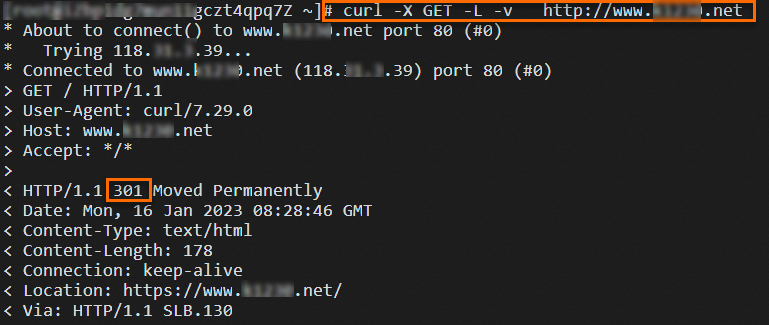
ALB コンソールに戻り、ALB インスタンスの [アクセスログ] タブに移動し、[ストレージパス] の横にあるリンクをクリックしてアクセスログを表示します。
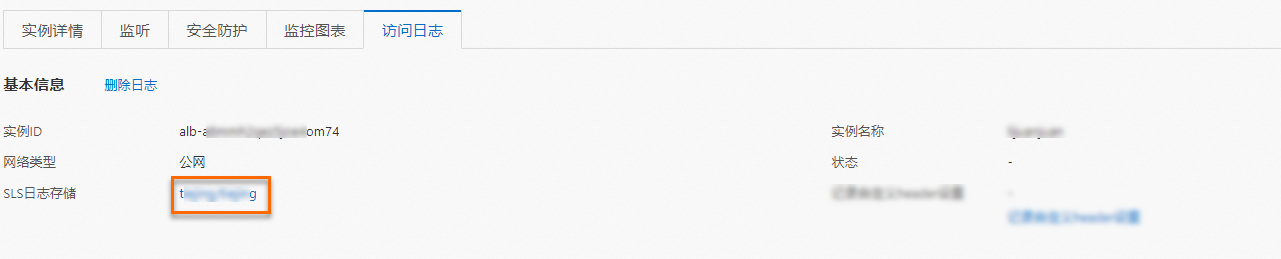 Simple Log Service コンソールで、request_uri、http_host、upstream_addr、および status フィールドに基づいて、ALB インスタンスのドメイン名ベースおよび URL ベースの転送ルールの操作ログを表示できます。
Simple Log Service コンソールで、request_uri、http_host、upstream_addr、および status フィールドに基づいて、ALB インスタンスのドメイン名ベースおよび URL ベースの転送ルールの操作ログを表示できます。
ステップ 5: ワークロードを CLB から ALB に移行する
次の図は、CLB がリクエストを処理する方法を示しています。 リダイレクトルールは、HTTP ポート 80 から HTTPS ポート 443 にリクエストをリダイレクトするように構成されています。 HTTPS は複数のドメイン名へのアクセスをサポートしています。 この例では、ドメイン名 example.net が使用されています。

移行を実行する前に、CLB インスタンスと ALB インスタンスの転送ルールを比較することをお勧めします。 転送ルールが完全にテストされ、ネットワークトラフィックが同じ方法で転送されていることを確認してください。 そうしないと、サービスに悪影響を与える可能性があります。
CLB インスタンスのオフピーク時間帯に移行を実行することをお勧めします。
移行を実行する前に、サービスのドメイン名を CLB インスタンスの IP アドレスにマッピングする A レコードを CLB インスタンスに追加する必要があります。

ALB インスタンスでカナリアリリースを実行した後、ワークロードを CLB インスタンスから ALB インスタンスに移行できます。 この例では、Alibaba Cloud DNS を使用して DNS レコードを管理し、カナリアリリースを実行します。 次の手順は、ワークロードを CLB から ALB に移行する方法を示しています。 Alibaba Cloud DNS の詳細については、「パブリック権威 DNS 解決」をご参照ください。

ステップ 1. CLB インスタンスに一時ドメイン名を構成する
DNS レコードの重みの要件を満たすために、ALB インスタンスに CNAME レコードを追加することをお勧めします。 CNAME レコードでは、CLB インスタンスの一時ドメイン名を CLB インスタンスの IP アドレスにマッピングします。
同じドメイン名の異なる DNS レコードに重みを指定するには、DNS レコードのタイプ、ホスト名、および ISP 回線が同じである必要があります。 A レコード、CNAME レコード、および AAAA レコードがサポートされています。
Alibaba Cloud DNS コンソール にログインします。
[権威 DNS 解決] ページで、ドメイン名
www.example.netを見つけてクリックします。 ドメイン名は CLB インスタンスの IP アドレスを指します。[DNS 設定] ページで、[DNS レコードの追加] をクリックします。 [DNS レコードの追加] パネルで、パラメーターを構成し、[OK] をクリックします。 次の表でパラメーターについて説明します。
パラメーター
説明
レコードタイプ
ドロップダウンリストから [CNAME] を選択します。
ホスト名
ドメイン名のプレフィックスを入力します。 この例では、www と入力します。
DNS リクエストソース
[デフォルト] を選択します。
レコード値
一時ドメイン名を入力します。 この例では、web0.example.net と入力します。
TTL 期間
CNAME レコードの生存時間 (TTL) 値を指定します。 TTL は、レコードが DNS サーバーにキャッシュされる期間を決定します。 この例では、TTL は 5 秒に設定されています。
この例では、Alibaba Cloud DNS Enterprise Ultimate エディションが使用されています。 TTL 値は参考値としてのみ使用されます。 ビジネス要件に基づいて TTL 値を指定します。 詳細については、「エディション」をご参照ください。
[DNS 設定] ページで、CLB インスタンスの IP アドレスを指す A レコードを見つけ、[操作] 列の [変更] をクリックします。
[DNS レコードの変更] パネルで、[ホスト名] パラメーターを変更し、[OK] をクリックします。 この例では、[ホスト名] パラメーターは web0 に設定されています。 その他のパラメーターは変更されていません。
ステップ 2: ALB インスタンスの CNAME レコードを追加する
ALB コンソール にログインします。
上部のナビゲーションバーで、ALB インスタンスが存在するリージョンを選択します。 この例では、[中国 (杭州)] が選択されています。
管理する ALB インスタンスを見つけ、そのドメイン名をコピーします。
CNAME レコードを作成するには、次の手順を実行します。
Alibaba Cloud DNS コンソール にログインします。
管理するドメイン名を見つけ、[操作] 列の [構成] をクリックします。 この例では、ドメイン名は CLB インスタンスのドメイン名です。
ドメイン名の詳細ページの [DNS 設定] タブで、[DNS レコードの追加] をクリックします。
[DNS レコードの追加] パネルで、パラメーターを構成し、[OK] をクリックします。 次の表でパラメーターについて説明します。
パラメーター
説明
レコードタイプ
ドロップダウンリストから [CNAME] を選択します。
ホスト名
ドメイン名のプレフィックスを入力します。 この例では、www と入力します。
DNS リクエストソース
[デフォルト] を選択します。
レコード値
CNAME を入力します。 CNAME は ALB インスタンスのドメイン名です。
TTL
CNAME レコードの TTL 値を指定します。 TTL は、レコードが DNS サーバーにキャッシュされる期間を決定します。 この例では、TTL は 5 秒に設定されています。
この例では、Alibaba Cloud DNS Enterprise Ultimate エディションが使用されています。 TTL 値は参考値としてのみ使用されます。 ビジネス要件に基づいて TTL 値を指定します。 詳細については、「エディション」をご参照ください。
説明新しい CNAME レコードはすぐに有効になります。 変更された CNAME レコードが有効になるまでにかかる時間は、ローカル DNS キャッシュの CNAME レコードの TTL 値によって決まります。 デフォルトの TTL 値は 10 分です。
作成する CNAME レコードが既存のレコードと競合する場合は、別のドメイン名を指定します。
ステップ 3: DNS レコードの重みを指定し、カナリアリリースを実行する
[ドメイン名解決] ページで、管理するドメイン名をクリックします。 [DNS 設定] ページで、左側のナビゲーションウィンドウの [重み設定] をクリックします。
[加重ラウンドロビン] ページで、[操作] 列の [重みを有効にする] をクリックし、[重みの設定] をクリックします。
同じドメイン名の異なる DNS レコードに重みを指定するには、DNS レコードのタイプ、ホスト名、および ISP 回線が同じである必要があります。 A レコード、CNAME レコード、および AAAA レコードがサポートされています。
[重みの設定] パネルで、CLB インスタンスと ALB インスタンスの DNS レコードの重みを指定します。 CLB インスタンスの DNS レコードの重みを 100 に設定します。 ALB インスタンスの DNS レコードの重みを 0 に設定します。
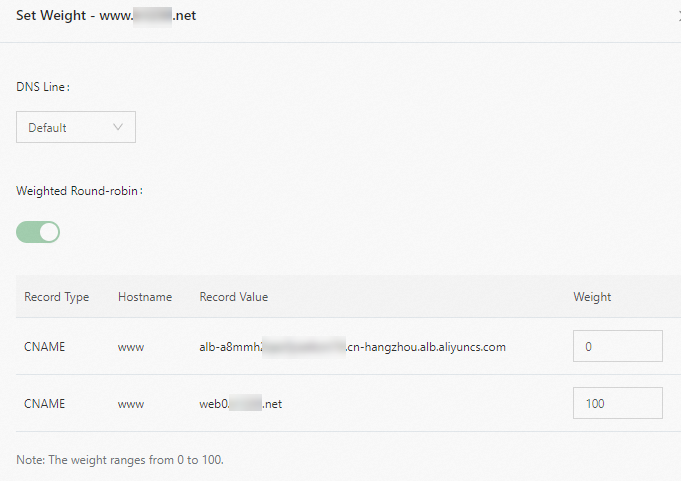
CLB インスタンスの DNS レコードの重みを徐々に減らし、ALB インスタンスの DNS レコードの重みを徐々に増やします。 サービスに影響がないことを確認してください。
ECS04 にログインし、
digコマンドを複数回実行して、移行後のネットワークトラフィックをテストします。dig www.example.net次の図は結果を示しています。 結果は、リクエストが DNS レコードの重みに基づいて ALB インスタンスと CLB インスタンスに転送されていることを示しています。
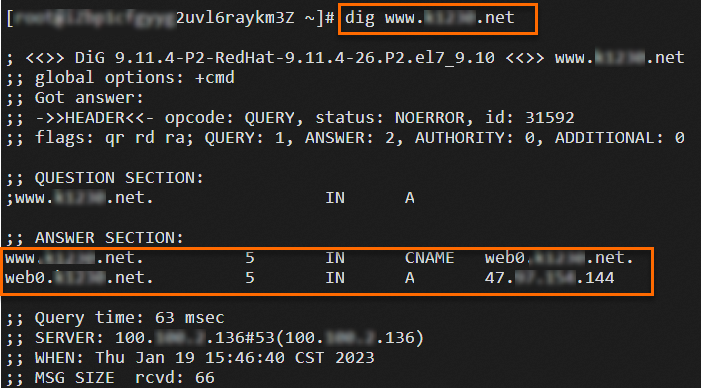
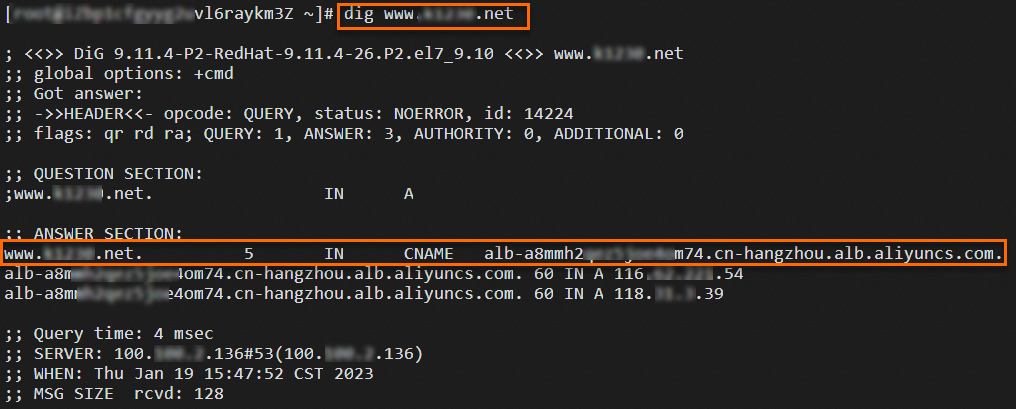
ステップ 4: すべてのワークロードを CLB から ALB に移行する
CLB インスタンスの DNS レコードの重みを 0 に徐々に減らし、ALB インスタンスの DNS レコードの重みを 100 に徐々に増やします。 サービスに影響がないことを確認してください。 その後、すべてのワークロードが CLB インスタンスから ALB インスタンスに移行されます。 CLB インスタンス上のすべての持続的接続が閉じられ、リクエストが CLB インスタンスに送信されなくなったら、適切な期間の後、CLB インスタンスを解放できます。 CLB インスタンスを解放する方法の詳細については、「CLB インスタンスを解放する」をご参照ください。
次の図は、移行が完了した後の ALB インスタンスのリクエスト処理方法を示しています。

高度な機能
ALB は、CLB よりも優れたレイヤー 7 でのロードバランシング機能と高度な機能を提供します。 以下のトピックは、ALB をより深く理解するのに役立ちます。
ALB インスタンスの概要については、「ALB インスタンスの概要」をご参照ください。
ALB クォータの詳細については、「制限」をご参照ください。
ALB を使い始める方法の詳細については、「ALB を使用して IPv4 サービスの負荷を分散する」および「ALB を使用して IPv6 サービスの負荷分散を実装する」をご参照ください。
デフォルトでは、ALB は基本的な Anti-DDoS 軽減機能を提供します。 詳細については、「Anti-DDoS Origin とは」をご参照ください。
次の表は、CLB と ALB の高度な機能の違いについて説明しています。
機能 | CLB | ALB |
サーバーグループ管理 | デフォルトサーバーグループ、vServer グループ、およびプライマリ/セカンダリサーバーグループがサポートされています。 | サーバーグループがサポートされています。 |
HTTP から HTTPS へのリダイレクト | リスナーの作成時にリダイレクトを構成できます。 詳細については、「CLB を使用して HTTP リクエストを HTTPS にリダイレクトする」をご参照ください。 | リダイレクトの転送ルールを作成できます。 詳細については、「HTTP リクエストを HTTPS リスナーにリダイレクトする」をご参照ください。 |
HTTPS リスナーの複数の証明書 | 詳細については、「CLB インスタンスを構成して HTTPS 経由で複数のドメイン名を提供する」をご参照ください。 | 詳細については、「ALB インスタンスを構成して HTTPS 経由で複数のドメイン名を提供する」をご参照ください。 |
一方向認証を使用する HTTPS サービス | Alibaba Cloud が発行した証明書とサードパーティの証明書がサポートされています。 詳細については、「HTTPS リクエストの一方向認証を構成する」をご参照ください。 | Certificate Management Service を使用して証明書を管理できます。 詳細については、「HTTPS を構成して通信を暗号化する」をご参照ください。 |
双方向認証を使用する HTTPS サービス | Alibaba Cloud が発行した証明書とサードパーティの証明書がサポートされています。 詳細については、「HTTPS リスナーで相互認証を構成する」をご参照ください。 | Alibaba Cloud が発行した証明書がサポートされています。 Certificate Management Service を使用して証明書を管理できます。 詳細については、「HTTPS リスナーで相互認証を構成する」をご参照ください。 |
WAF 保護 | 透過プロキシモードと CNAME レコードモードがサポートされています。 詳細については、「CLB インスタンスの WAF 保護を有効にする」および「WAF にドメイン名を追加する」をご参照ください。 | サービス統合モード、透過プロキシモード、および CNAME レコードモードがサポートされています。
|
FAQ
CLB インスタンスと ALB インスタンスのどの構成が、移行の前後で変更されないままにする必要がありますか?
リージョン、ネットワークタイプ、リスナープロトコル、およびバックエンドサーバーは変更されないままにする必要があります。 ALB インスタンスは、CLB インスタンスのバックエンドサーバーと同じ VPC に存在する必要があります。 ALB インスタンスとバックエンドサーバーは異なるゾーンに存在できます。
CLB が使用する証明書と ALB が使用する証明書の違いは何ですか?
CLB と ALB は、HTTPS 経由の暗号化転送をサポートしています。 CLB は、Alibaba Cloud が発行した証明書とサードパーティの証明書をサポートしています。 ALB が使用する証明書は、Alibaba Cloud Certificate Management Service によって管理されます。
CLB インスタンスに証明書をアップロードする方法の詳細については、「証明書のアップロード」をご参照ください。
ALB インスタンスに証明書をアップロードする方法の詳細については、「SSL 証明書の購入」および「SSL 証明書のアップロードと共有」をご参照ください。
CLB と ALB のアクセス制御の違いは何ですか?
CLB と ALB の名前解決の違いは何ですか?
CLB は A レコードをサポートしており、カスタムドメイン名を CLB インスタンスの IP アドレスに解決します。
ALB インスタンスの場合:
ユーザーがより便利な方法でサービスにアクセスできるように、CNAME レコードを使用してカスタムドメイン名を ALB インスタンスのドメイン名にマッピングすることをお勧めします。
カスタムドメイン名を特定の IP アドレスに解決する場合は、特定の IP アドレスを持つ ALB インスタンスを使用し、A レコードを使用してカスタムドメイン名を ALB インスタンスの IP アドレスに解決することをお勧めします。
